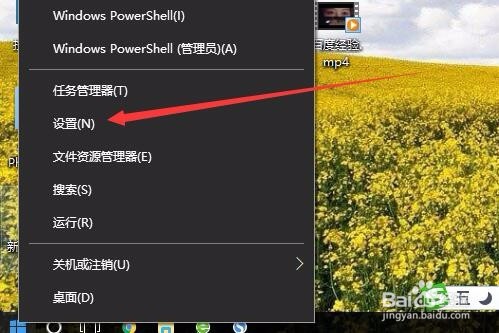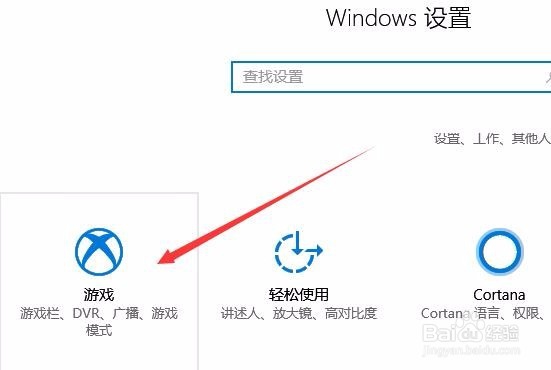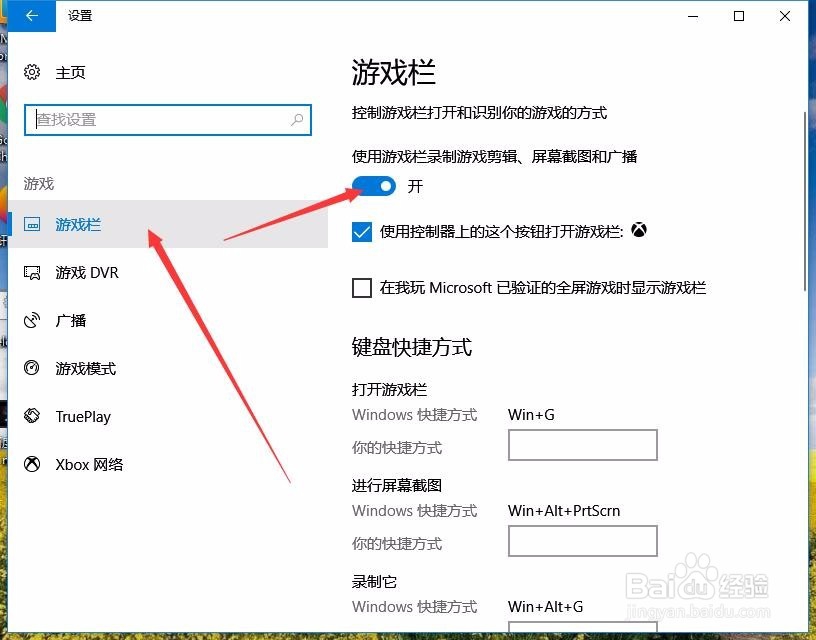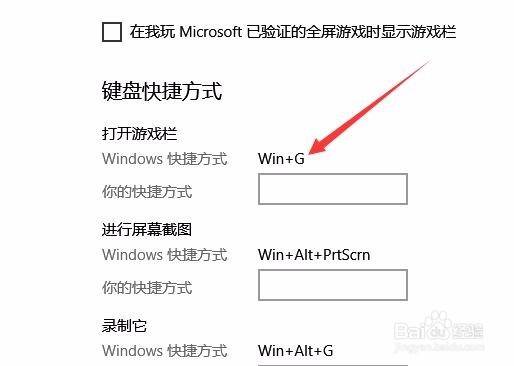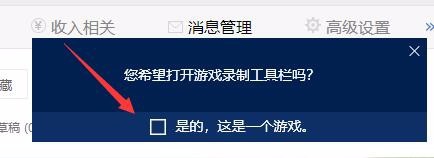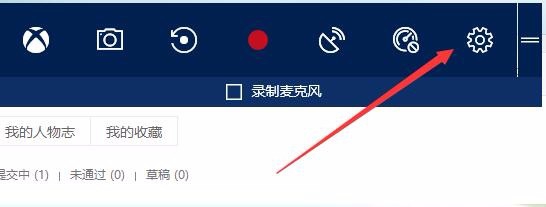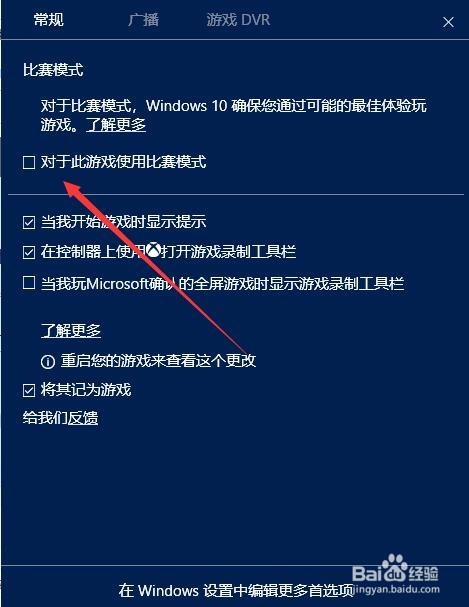win10比赛模式是什么 怎么样开启游戏比赛模式
1、在Windows10桌面,右键点击桌面左下角的开始按钮,在弹出的菜单中选择“设置”菜单项。
2、在打开的Windows设置窗口中,点击“游戏”图标。
3、在打开的游戏设置窗口中,点击左侧边栏的“游戏栏”菜单项,然后右键窗口中确认“使用游戏栏录制游戏剪辑、屏幕截图和广播”的开关已打开。
4、同时在窗口下方确认打开游戏栏的快捷键为Win+G,如果不是的话,查看一下当前的快捷组合键是多少,或是修改为默认快捷键。
5、按下Win+G快捷键后,就可以打开录制工具栏了,点击“是的,这是一个游戏”按钮。
6、在打开的游戏工具栏中,点击右侧的“设置”图标。
7、在打开的游戏栏设置窗口中,勾选“对于此游戏使用比赛模式”前面的复选框,最后点击确定岳蘖氽颐按钮就可以了。这样就打开了Windows10的比赛模式。
声明:本网站引用、摘录或转载内容仅供网站访问者交流或参考,不代表本站立场,如存在版权或非法内容,请联系站长删除,联系邮箱:site.kefu@qq.com。
阅读量:23
阅读量:92
阅读量:30
阅读量:80
阅读量:49